
Centre d’aide > FAQ utilisateurs JIB Home
Modifier ma fréquence WiFi pour connecter mes objets (2.4/5Ghz)
Suivez cet article pour mieux comprendre la différence entre les fréquences 2.4 et 5Ghz de votre WiFi et comment modifier la configuration de votre box pour permettre cette connexion.

Lors de l’ajout d’un objet connecté (notamment lorsque vous changez de logement ou de box internet), il est possible que vous découvriez le message d’erreur suivant :
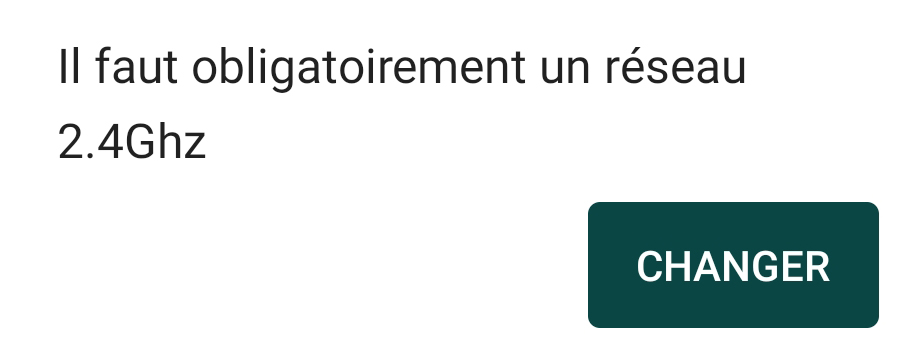
Ce message d’erreur est lié à la configuration actuelle de votre WiFi. En effet, une box internet émet des réseaux WiFi sur deux bandes fréquences distinctes : 2.4Ghz et 5Ghz. Si certaines box séparent les deux réseaux, d’autres box proposent un unique réseau mixte regroupant les deux fréquences. Or, les objets connectés JIB ne sont en mesure de se connecter qu’au réseau WiFi 2.4Ghz.
Si votre box sépare déjà les deux fréquences, il vous suffit simplement de vous connecter au réseau 2.4Ghz (voir article comment connaitre la fréquence de mon réseau). En revanche, si votre réseau WiFi est mixe (2.4Ghz+5Ghz) il vous est nécessaire de séparer les fréquences pour permettre à vos objets connectés de ce connecter à un réseau exclusivement en fréquence 2.4Ghz.
Pas de panique, la procédure est très simple. Voici comment procéder pour chaque opérateur :
BOUYGUES TELECOM
A) Pour entrer dans l’interface de configuration de votre Bbox, tapez l’URL suivant https://mabbox.bytel.fr dans votre navigateur (ordinateur ou smartphone).
Entrez votre mot de passe administrateur. Si vous ne le connaissez pas/plus, tapez sur mot de passe oublié.
B) Vous retrouvez l’ensemble de vos paramètres de box Internet. Cliquez sur le nom de votre réseau WiFi dans l’encadré WiFi pour modifier ses paramètres.
C) Vous vous retrouvez sur cette page. Cliquez sur « Paramètres Avancés » pour faire la modification.
D) Cliquez ensuite sur le bouton « Séparer les réseaux 2.4Ghz et 5Ghz » et confirmez.
Vous aurez alors deux réseaux WiFi disponibles. Un réseau avec le nom précédent de votre réseau et un autre avec « [NOM]-5G ».
Vous pouvez maintenant connecter tous vos appareils sur le 1er réseau !
ORANGE TELECOM
Pré-requis :
- Votre Livebox allumée
- Votre ordinateur, tablette ou smartphone soit allum et branché en wifi ou par câble Ethernet à votre Livebox
A) Avant toute chose, il vous faudra vous connecter sur l’interface de configuration de votre Livebox. Pour ce faire rendez-vous sur le lien suivant :
Dans la barre de recherche tapez : http://livebox/ ou 192.168.1.1. Voici la page que vous allez trouver :
Saisissez votre mot de passe si vous le connaissez, sinon vous pouvez cliquer sur « Mot de passe oublié ou première connexion ». Un nouveau mot de passe vous sera demandé, et un code pin à 4 chiffres s’affichera sur votre Livebox, renseignez le :
B) Une fois connecté, vérifiez que vous avez bien activé les deux types de wifi. Pour ce faire, allez dans “Mon wifi”
Allez ensuite dans « WiFi Avancé »
Cliquez sur le bouton « scanner »
Cochez ensuite les deux cases dédiées à WIFI 2,4 GHz et WIFI 5 GHz
Une fois que les deux types de Wifi sont bien activés, retournez dans “WiFi Avancé” et vous pourrez séparer le réseau WiFi 5 GHz du Wifi 2,4 GHz en cochant « Non »
SFR
Accéder à l’interface de gestion du modem
Accédez à l’interface de votre Box en ouvrant le lien suivant http://monmodem/ ou bien en allant sur http://192.168.1.1 ou http://192.168.0.1.
S’identifier
Si vous avez une box Très Haut Débit ou un modem Très Haut Débit


Dans l’interface de gestion, cliquez sur « Configurer votre modem ».
Authentifiez-vous en entrant les identifiants de connexion suivants :
- identifiant (admin, dans l’exemple ci-dessous)
- mot de passe (password, dans l’exemple ci-dessous)
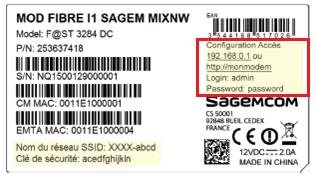
Il s’agit des identifiant et mot de passe par défaut, inscrits sur l’étiquette collée sous la box ou le modem (voir encadré rouge dans l’exemple ci-dessous).
Si vous avez une box THD 4K ou un modem Très Haut Débit WiFi AC


Il existe 2 moyens pour se connecter à l’interface de votre box.
1. Dans l’interface de gestion, cliquez sur « Configurer votre modem ».
Authentifiez-vous en appuyant 5 secondes sur le bouton WPS puis relâcher :
- sur la box THD 4K, l’afficheur indique « Accès WUI » et le bouton WPS clignote. Cliquez sur « Continuer ».
- sur le modem Très Haut Débit WiFi AC, le bouton WPS s’allume et reste fixe. Cliquez sur « Continuer ».
2. Dans l’interface de gestion, cliquez sur « Configurer votre modem ».
Authentifiez-vous en entrant les identifiants de connexion suivants :
- le login (admin, dans les exemples ci-dessous)
- le mot de passe (la clé de sécurité WiFi indiquée sur l’étiquette de la box)
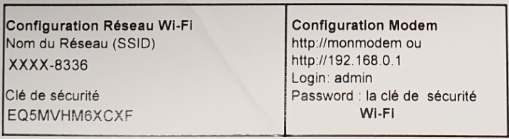

Gérer la configuration WiFi
Sélectionnez l’onglet WIFI, en haut de la fenêtre.
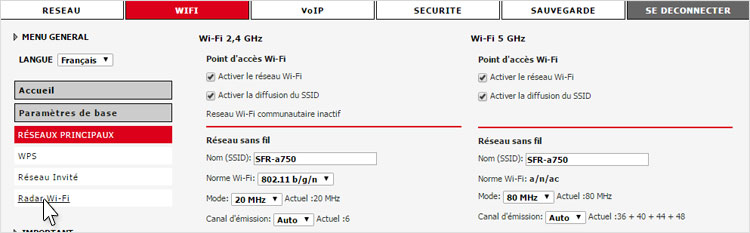
Vous voyez apparaitre vos deux réseaux WiFi, aux fréquences 2.4Ghz et 5Ghz. Si les deux réseaux ont le même nom, vos objets connectés ne pourront se connecter correctement. Deux options s’offrent à vous : modifier le nom du réseau 5Ghz ou bien le désactiver en décochant la case « Activer le réseau WiFi ».
C’est bon ! Vous pouvez maintenant connecter correctement vos appareils.
FREE
Aller sur le lien suivant : http://mafreebox.free.fr puis dans paramètres de la Freebox puis WIFI puis cliquer sur carte WIFI 5G puis cliquer sur l’onglet Configuration radio et enfin décocher « activer le 802.ac »
Vérifier que la carte WIFI 2.4G est activée dans Configuration radio que activer le 802.11n est coché
Retrouvez toutes les informations des solutions connectées JIB pour l’autonomie sur https://jib-home.com










